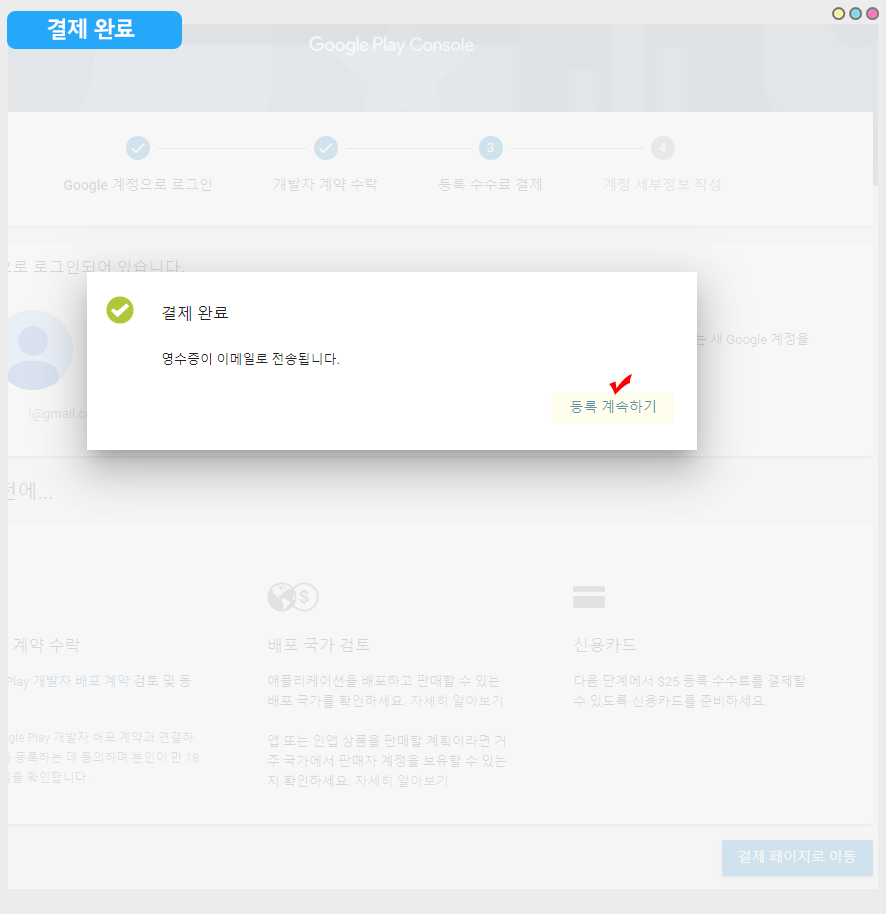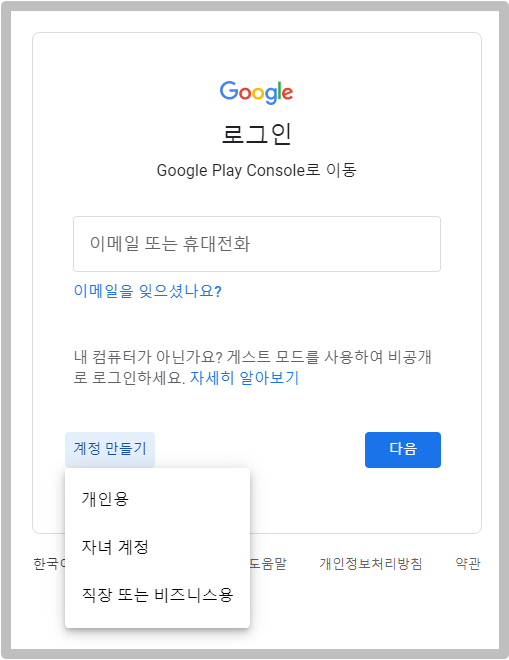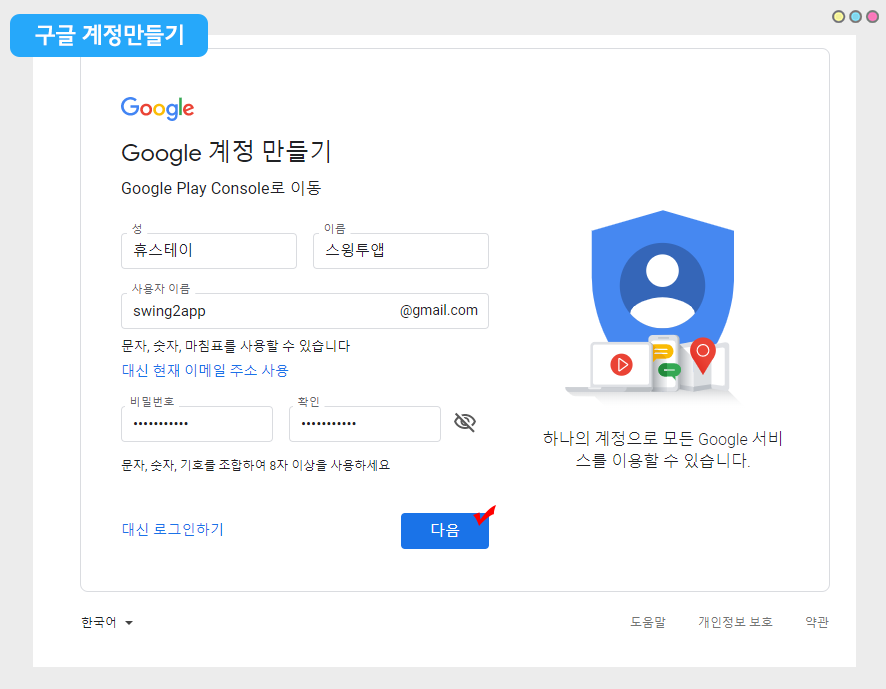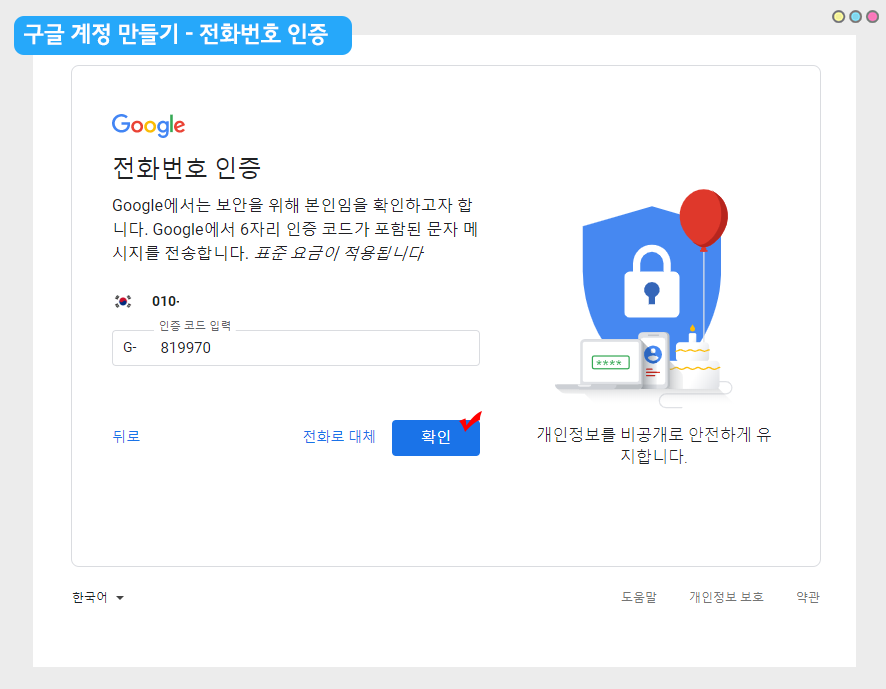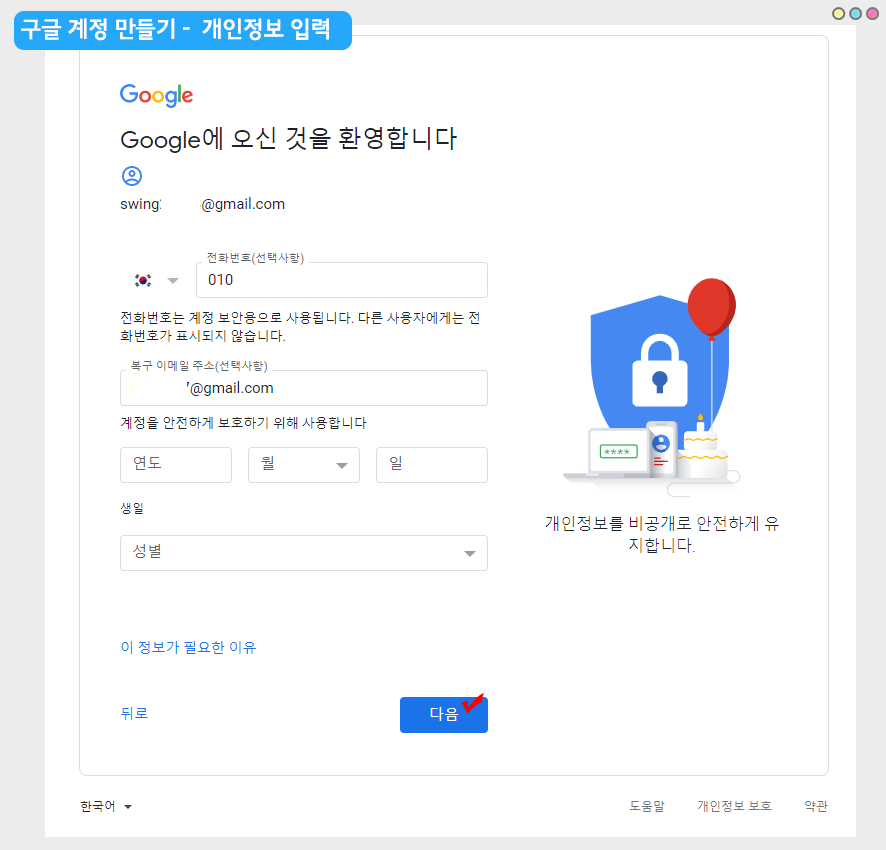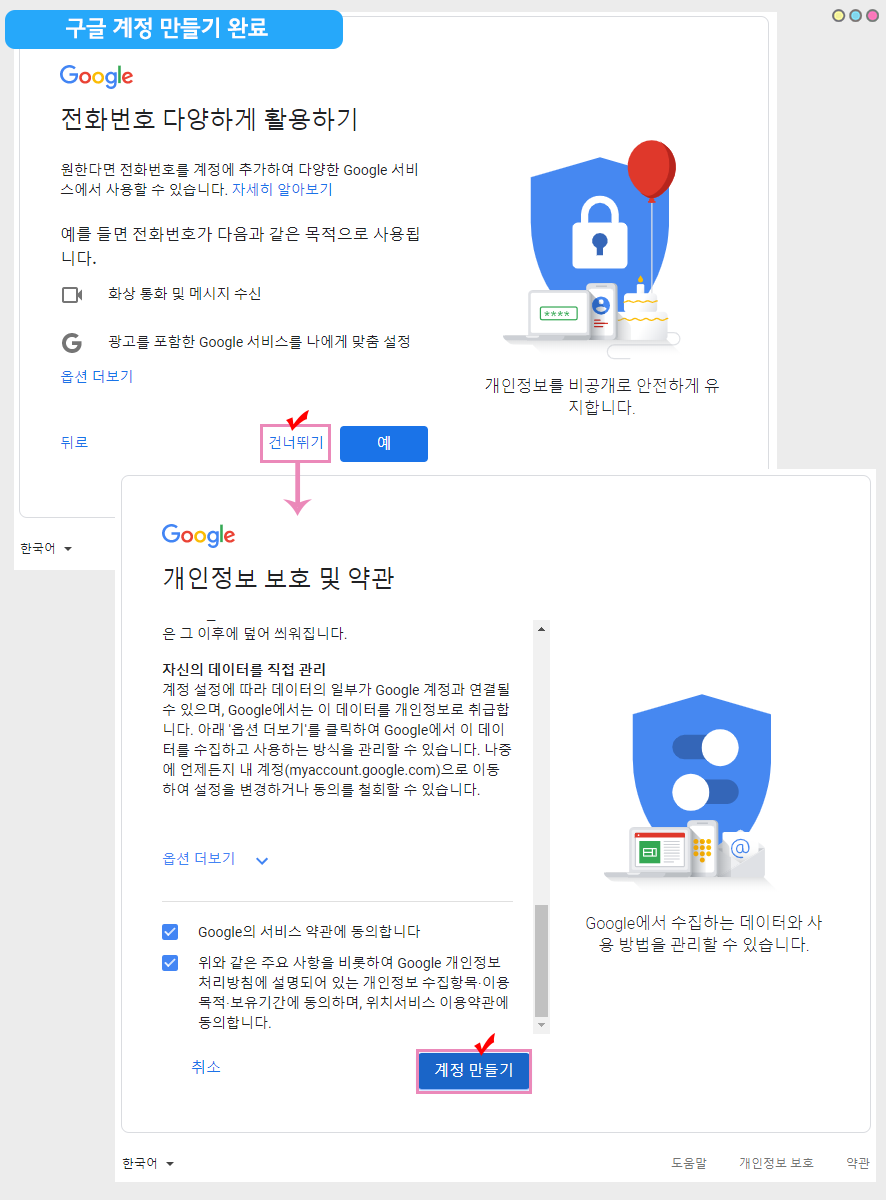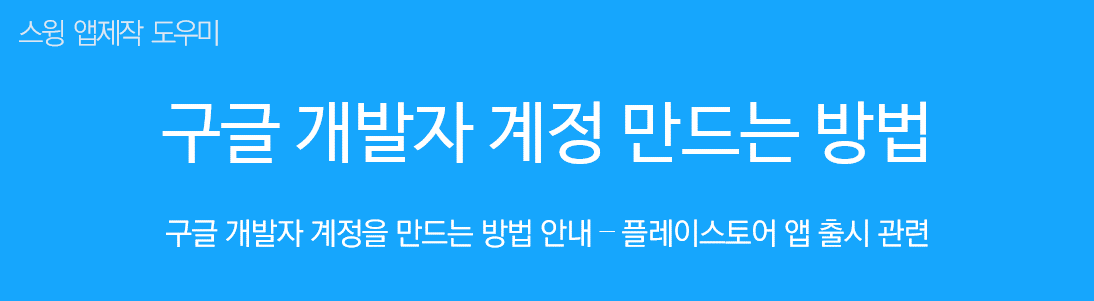
플레이스토어에 앱을 등록하기 위해서는 ! 구글 개발자계정을 먼저 만들어야 합니다.
-플레이스토어에 앱을 출시하기 위해 만들어야 하는 개발자용 계정으로, 구글에 등록비를 내고 만들 수 있습니다.
-계정 등록비 : 25달러 (한번 결제시 평생 이용, 한국 원화로 약 3만원~3만3천원 비용)
*구글 플레이 개발자 콘솔 사이트 https://play.google.com/console/developers
*일반 지메일 계정이 있다고 해서, 해당 계정이 구글 개발자 계정이 되는 것이 절대 아니에요.!
구글 콘솔에서 25달러 등록수수료를 결제한 계정이 개발자 계정이 됩니다~!
|
-사용하는 구글 gmail 계정이 있다면 해당 계정을 개발자로 연동할 수 있구요.
-계정이 없거나, 개발자용 계정을 새로 만들어야 한다면 지메일 계정을 만든 뒤 -> 개발자 계정을 등록할 수 있습니다.
매뉴얼을 통해서 기존 구글 계정(지메일)로 개발자 계정을 만드는 방법과, 구글 계정을 새로 만들어서 개발자 계정을 등록하는 방법 2가지 내용을 확인해주세요.
– 01. 사용하는 구글 gmail(지메일)계정이 있는 경우 –
사용하는 구글 gmail(지메일) 계정이 있고, 해당 계정을 개발자 계정으로 사용한다면 로그인한 상태에서 바로 구글 플레이 콘솔 사이트로 이동합니다.
*구글 플레이 개발자 콘솔 사이트 이동 https://play.google.com/console/developers
지메일이 없는 분들은 해당 파트 다음 글을 참고해주세요!
1. 새 개발자 계정 만들기
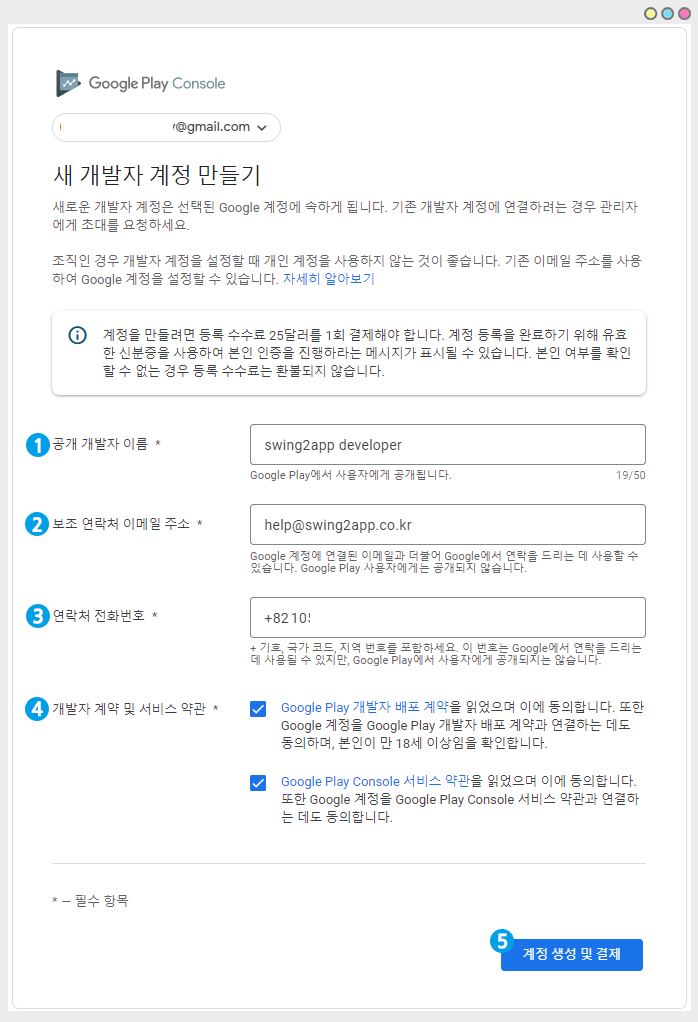
구글 개발자 프로필을 입력합니다.
1) 공개 개발자 이름 입력 *개발자 이름은 어플리케이션이 출시되면, 앱 이름 아래에 공개적으로 표시되는 이름입니다.
2) 이메일주소 입력 *구글에서 연락 가능한 보조 이메일주소를 입력해주세요
3) 전화번호 입력 (국가코드 함께 기재) * 대한민국 국가코드 +82, 010번호는 앞에 0을 빼고 입력 ex) +821015889821
4) 개발자 계약 및 서비스 약관 체크
5) 계정 생성 및 결제 버튼을 선택합니다.
*지메일 계정으로 로그인이 되어 있으면 콘솔페이지 접속시 해당 화면이 바로 뜨구요.
로그인이 안되어 있는 분들은 먼저 로그인 하라는 창이 뜰거에요. 로그인하면 위와 같은 화면이 뜹니다.
*계정등록시 본인여부 확인을 위해 신분증을 제출하라는 메시지를 받을 수 있습니다.
본인 인증이 완료되어야 계정 등록이 완료되며, 계정 수수료를 결제했는데 본인 확인이 불가할 경우는 수수료 환불이 불가하오니 꼭 유념해주세요!

2. 등록수수료 25달러 결제하기: 카드 결제
구글 개발자 등록비는 카드결제만 이용 가능합니다. *해외결제 가능한 카드만 가능
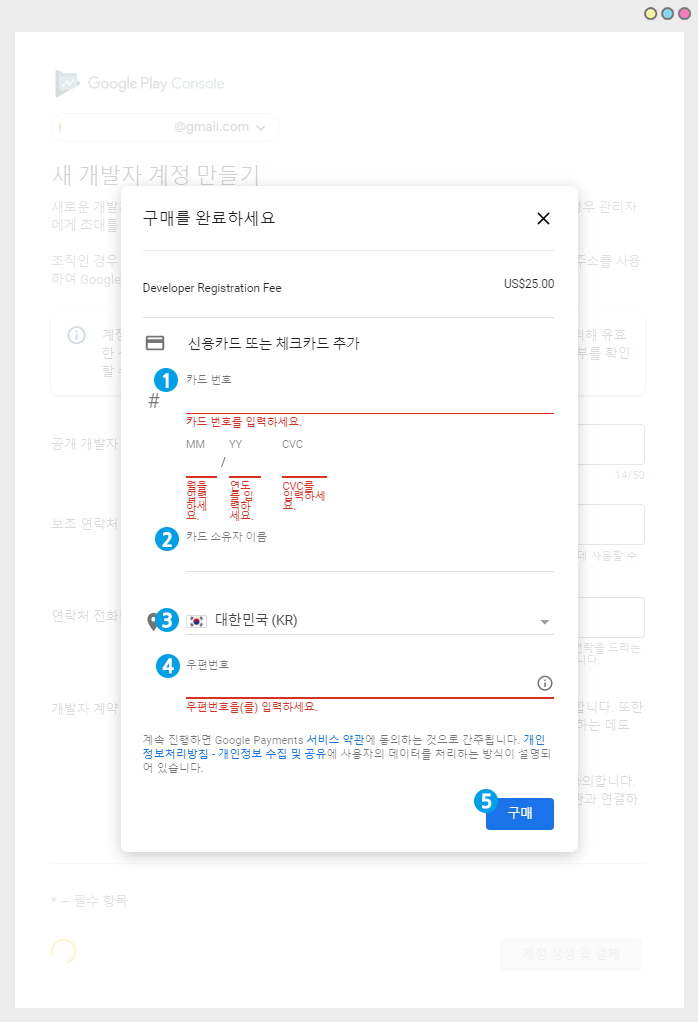
결제할 카드 정보를 입력합니다. *개발자 등록비 결제는 해외 결제가 가능한 카드 결제만 됩니다.
1) 카드번호 입력 , 월/연/CVC 번호 입력
2) 카드 소유자 이름 *계정 소유주와 카드 소유주가 달라도 괜찮습니다. 실제 결제하는 카드에 등록된 이름으로 기재합니다.
3) 나라 선택
4) 우편번호 입력
5) 구매 버튼 선택

3. 결제완료
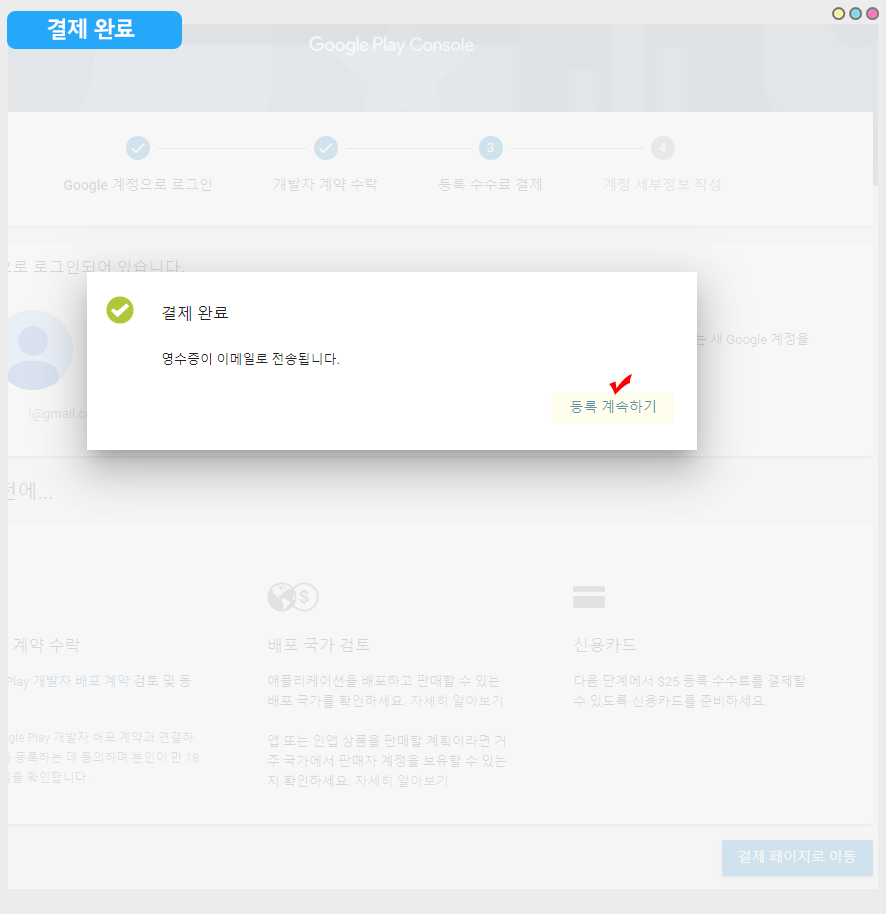
결제가 완료되었습니다. 등록 계속하기를 선택합니다.

4. 구글 개발자 계정 등록 완료) 구글 플레이 콘솔 접속

계정 등록이 완료되면, 실제로 앱을 등록할 수 있는 구글 플레이 콘솔 페이지가 열립니다.
[앱 만들기] 파란색 버튼을 선택해서 앱을 플레이스토어에 출시할 수 있어요.
플레이스토어 앱 출시방법은 스윙투앱 – 플레이스토어 앱 등록 출시하기 매뉴얼을 확인해주세요~!
▶ 플레이스토어 앱등록 출시방법 보러가기
02. 구글 계정을 새로 만들어야 하는 경우
gmail 계정이 없거나 개발자용 계정을 새로 만들어야 한다면! 구글 계정 등록 사이트에서 계정을 먼저 만들어주세요.
*지메일 계정 만들기: http://accounts.google.co.kr/
1. 계정만들기
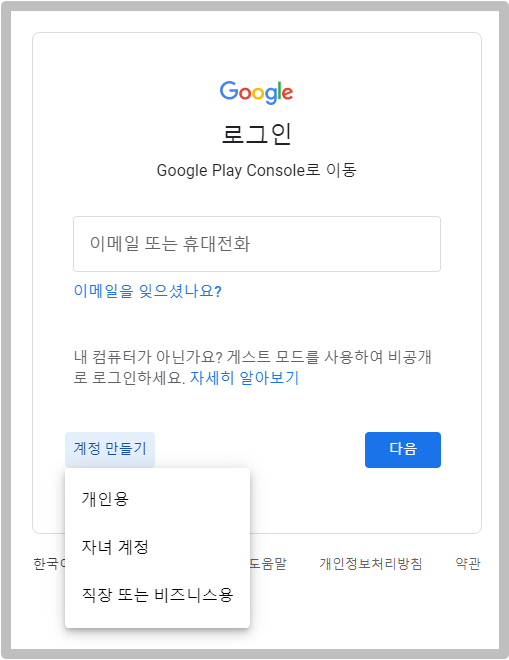
계정 만들기 선택
구글 개발자 계정은 개인용 or 자녀 계정 or 직장 비즈니스용으로 선택하여 만들 수 있습니다.
필요한 유형의 계정으로 선택 한 뒤 [다음] 버튼을 선택해주세요.

조직 또는 비즈니스용 개발자 계정을 만드는 경우 조직의 이메일 주소로 된 Google 계정을 사용하는 것이 좋습니다.
조직 웹사이트와 도메인이 동일한 이메일을 사용하면 완료해야 하는 인증 횟수가 줄어듭니다.
예시) 회사 이메일 도메인이 swing2app.com 이면 구글 메일을 등록할 때도 해당 도메인으로 사용하는 것이 좋습니다.
1) 성, 이름 입력
2) 이메일주소 입력
3) 비밀번호 입력
4) 다음 선택

2. 전화번호 인증
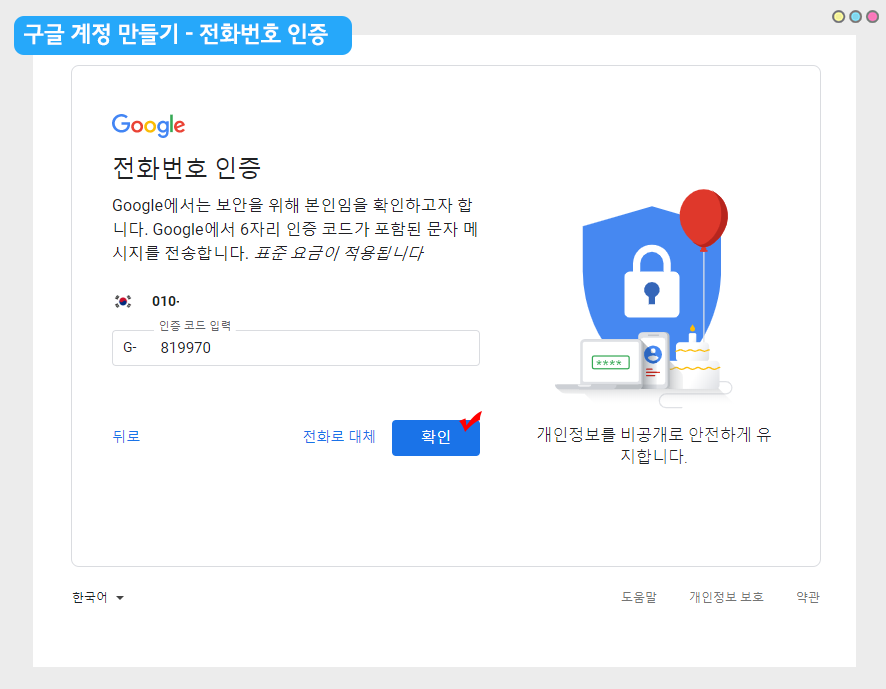
구글 계정을 만든 전화번호를 입력하여 인증번호를 받아주세요.
인증 코드 입력 후 [확인] 선택

3. 개인정보 입력
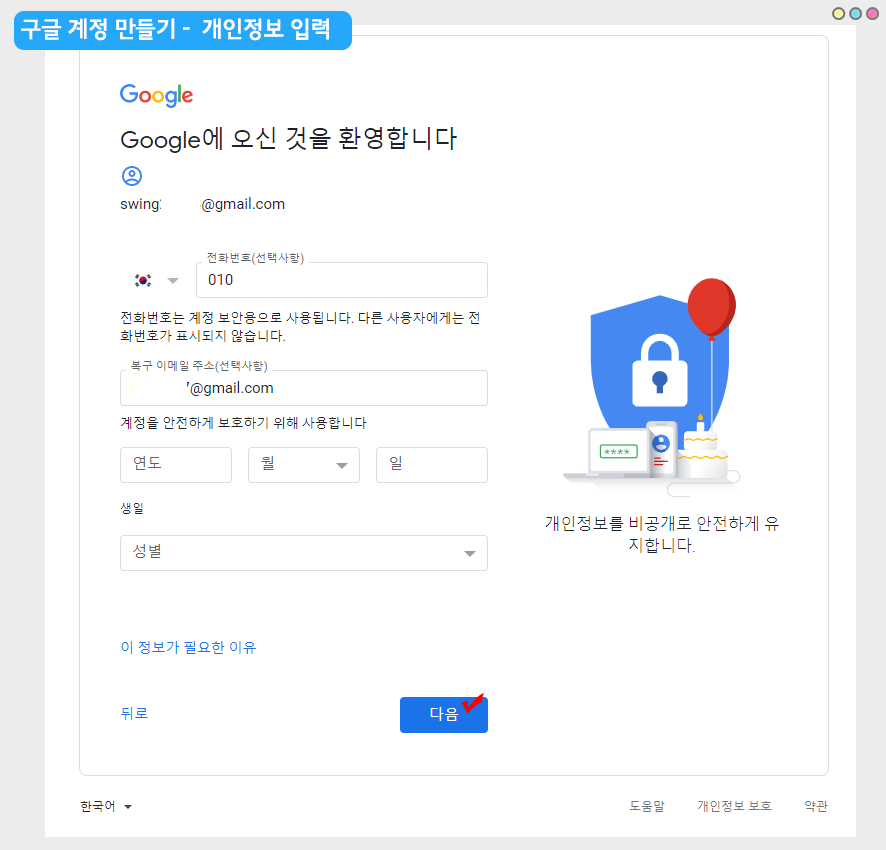
1) 전화번호 입력
2) 복구 이메일 주소 입력 (해당 메일주소 외에 이메일 복구시 필요한 이메일주소 입력)
3) 생년월일 입력
4) 성별 선택
5) [다음] 버튼 선택
4. 구글 계정 만들기 완료
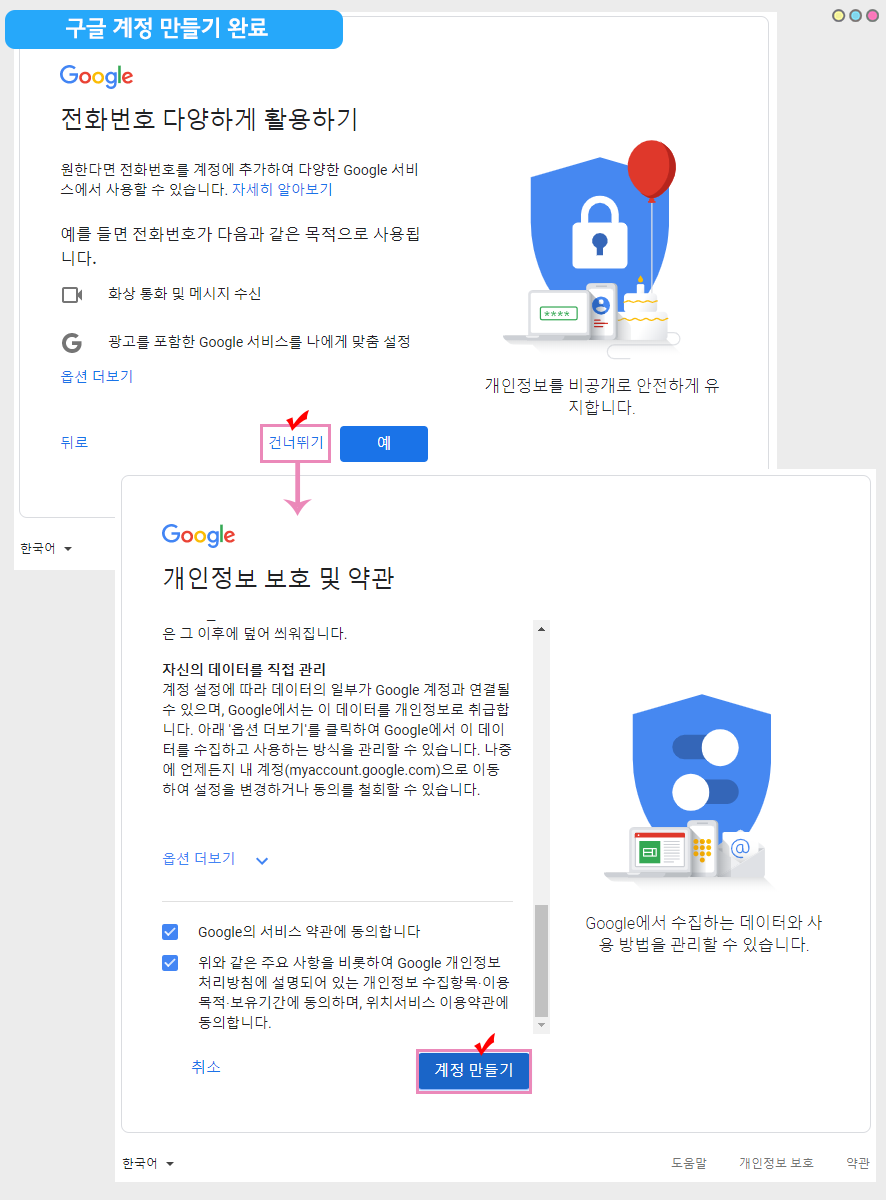
5. 구글 플레이 콘솔 사이트 이동하여, 등록 수수료 결제하기
계정이 다 만들어졌다면 구글 플레이 콘솔 사이트로 이동하여 개발자 등록을 완료해주세요.
위의 개발자 계정 등록방법과 동일합니다.
https://play.google.com/console/developers
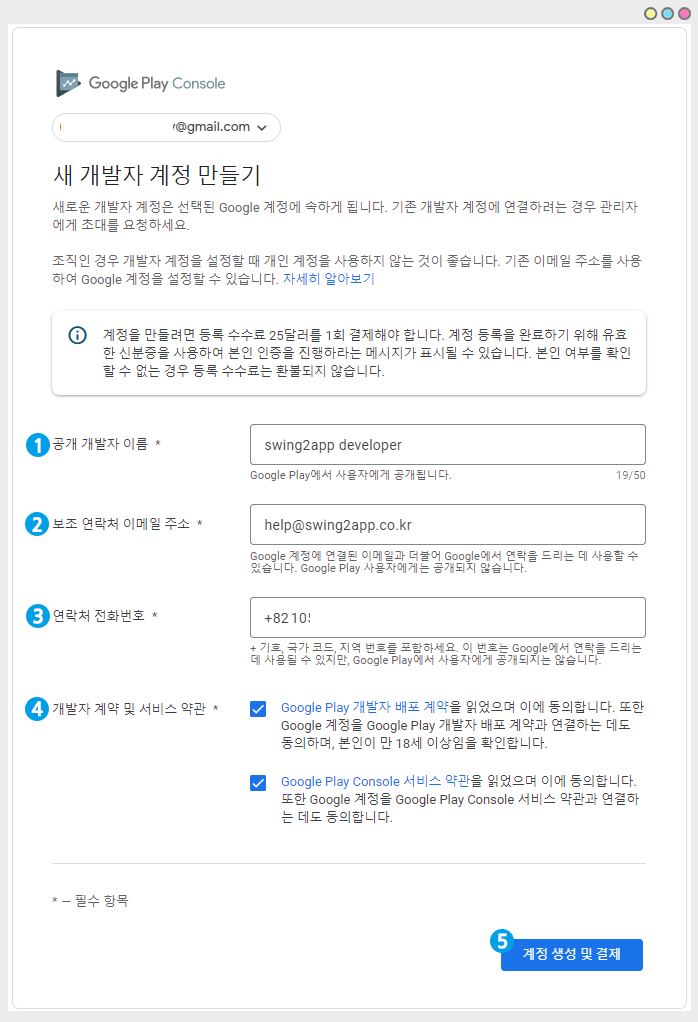
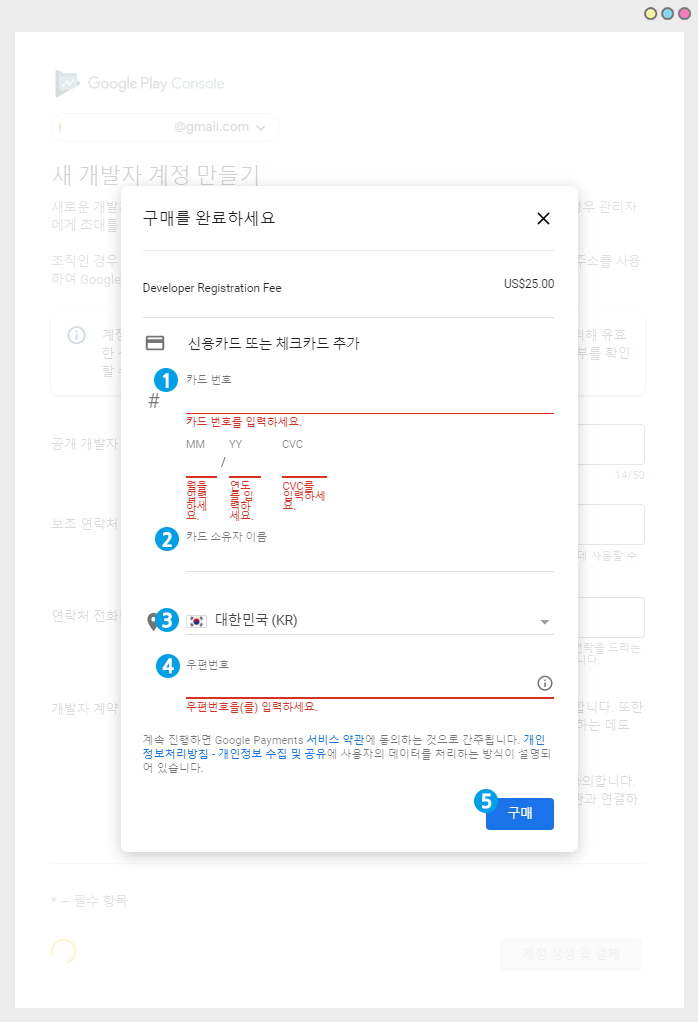
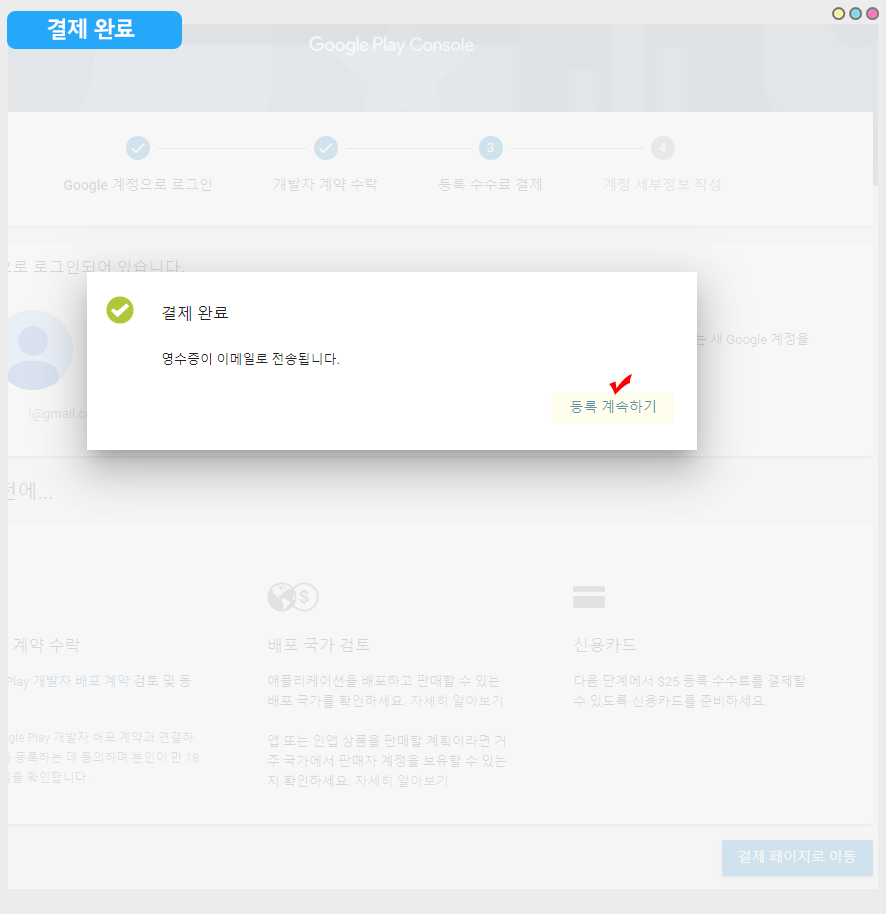

계정 등록이 완료되면, 실제로 앱을 등록할 수 있는 구글 플레이 콘솔 페이지가 열립니다.
[앱만들기] 파란색 버튼을 선택해서 앱을 플레이스토어에 출시할 수 있어요.
플레이스토어 앱 출시방법은 스윙투앱 – 플레이스토어 앱 등록 출시하기 매뉴얼을 확인해주세요~!
▶ 플레이스토어 앱등록 출시방법 보러가기
[중요 안내]
1)플레이스토어 앱 등록 및 출시를 위해서는 사용자분의 구글 개발자 계정이 반드시 있어야 하며, 선택이 아닌 필수입니다.
2)개발자 등록비는 25달러이며, 구글 측에 납부하는 수수료입니다. 한번 결제시 평생 이용할 수 있습니다.
3)구글개발자 등록비는 스윙투앱 서비스와는 관련이 없습니다. (스윙투앱 서비스와는 관계없으며, 환불 등의 내용은 모두 구글 고객센터로 문의주시기 바랍니다.)
4)구글 개발자 계정은 스윙투앱에서 만들어드리지 않습니다. (개인 정보 등이 기재되는 계정이기 때문에 만들어드리지 못합니다)
5)스윙투앱으로 제작한 앱을 플레이스토어 출시하고자 할 때는 유료앱만 출시 가능합니다.
무료버전 앱은 상용화가 불가한 버전으로, 스토어 출시를 하고자 할 때는 유료앱 이용권을 구매해주시기 바랍니다.
6)스윙투앱에서 제작한 앱을 플레이스토어 등록시, 직접 하는 것이 어렵다면 업로드 대행도 가능합니다.
관련 내용은 플레이스토어 업로드 신청방법 매뉴얼을 확인해주세요. ☞[플레이스토어 업로드 신청방법 보러가기]
7) 만든 개발자 계정에는 제한없이 앱 등록이 가능합니다.
단, 정책 위반시 앱 삭제 및 개발자 계정이 삭제될 수 있으므로 구글 플레이 정책 내용은 반드시 확인해주시기 바랍니다.
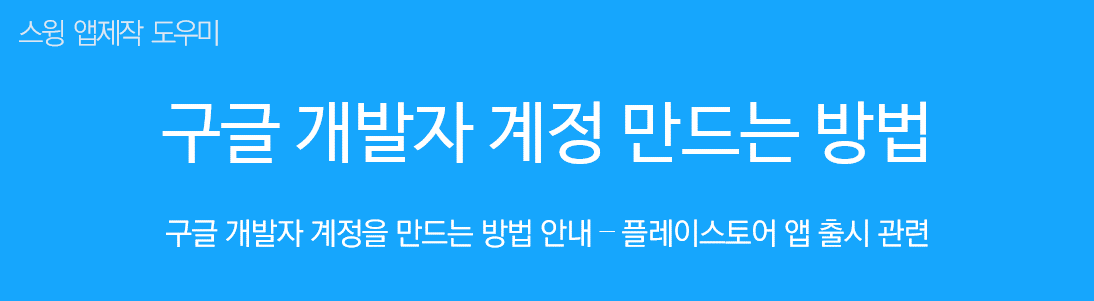
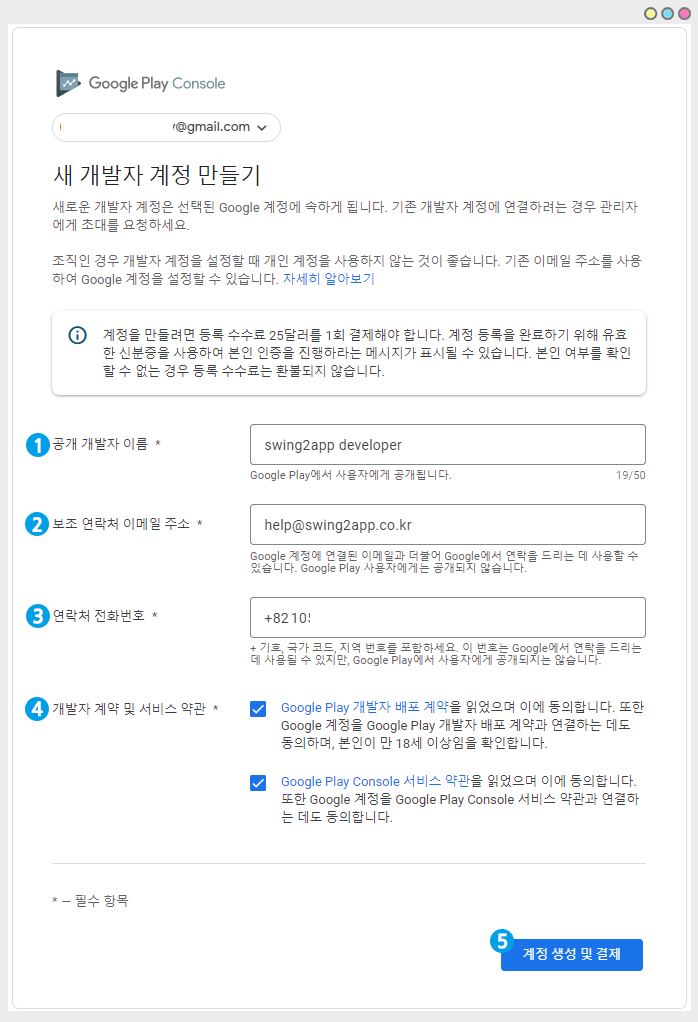
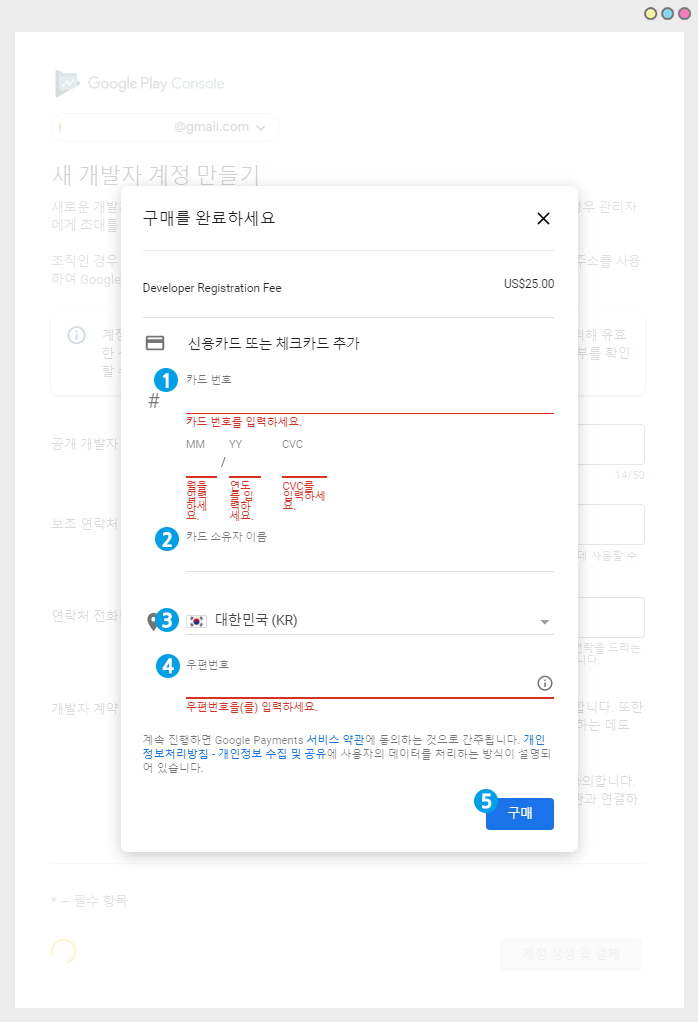
![]()